Thông tin liên hệ
- 036.686.3943
- admin@nguoicodonvn2008.info

Trong Windows, bạn có thể sử dụng tùy chọn Cascade windows sắp xếp tất cả các cửa sổ đang mở để chồng lên nhau với các thanh tiêu đề hiển thị để bạn có thể nhanh chóng chuyển đổi giữa các cửa sổ.
Nếu có nhiều màn hình, các cửa sổ đang mở của bạn chỉ có thể xếp chồng trên màn hình đang mở mà không ở trên màn hình khác. Bài viết này sẽ hướng dẫn các bạn cách xếp chồng tất cả các cửa sổ trong Windows 10 và 11.
Nếu bạn thường xuyên mở nhiều cửa sổ trong quá trình thực hiện đa nhiệm, có thể sẽ mất thời gian để nhanh chóng xác định vị trí một cửa sổ cụ thể. Bạn có thể duyệt qua mọi thư mục hoặc ứng dụng đang mở theo cách thủ công bằng cách nhấn Alt + Tab, nhưng có một phương pháp nhanh hơn.
Trên Windows 10, bạn có thể sắp xếp gọn gàng từng cửa sổ để xem thanh tiêu đề của chúng. Nhấp chuột phải vào bất kỳ khoảng trống nào trong thanh tác vụ của bạn và chọn Cascade windows. Windows 10 bây giờ sẽ sắp xếp lại mọi cửa sổ không được thu nhỏ.
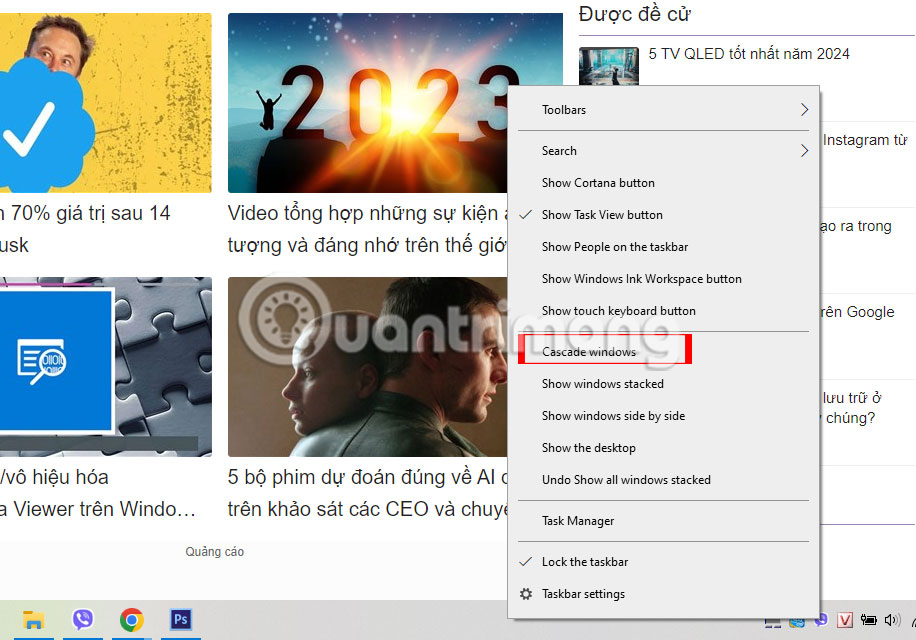
Để đưa chúng trở lại vị trí ban đầu, nhấp chuột phải vào thanh tác vụ một lần nữa và chọn Undo to cascade all windows. Nếu tùy chọn này không khả dụng trên máy tính của bạn thì có thể bạn đã bật chế độ Máy tính bảng. Khởi chạy Action Center và nhấp vào tile Tablet để tắt.
Có tin xấu nếu bạn đã nâng cấp từ Windows 10 lên Windows 11 và đang tìm kiếm tùy chọn Cascade windows. Windows 11 không có tính năng tích hợp sẵn cho phép bạn xếp chồng tất cả các cửa sổ đang mở. Vậy các lựa chọn thay thế là gì?
Bạn có thể sử dụng Snap Layout của Windows 11 để sắp xếp lại các cửa sổ của mình. Bạn thậm chí có thể di chuyển xung quanh các cửa sổ thu nhỏ.
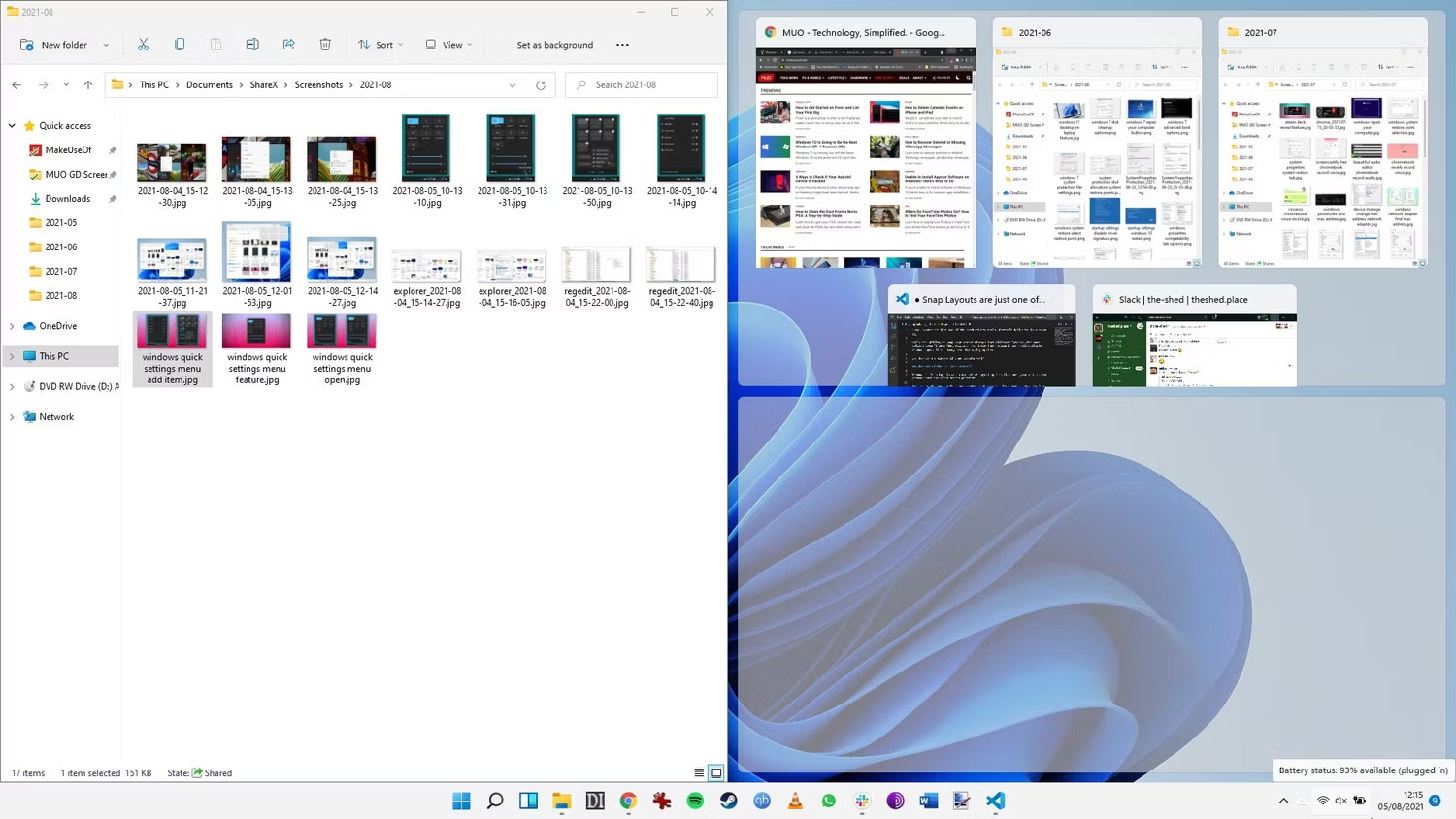
Ngoài ra, bạn có thể sử dụng PowerToys để làm cho cửa sổ dễ quản lý hơn. Tuy nhiên, bạn sẽ phải sử dụng một ứng dụng khác để sao chép tùy chọn xếp chồng đúng cách trong Windows 11.
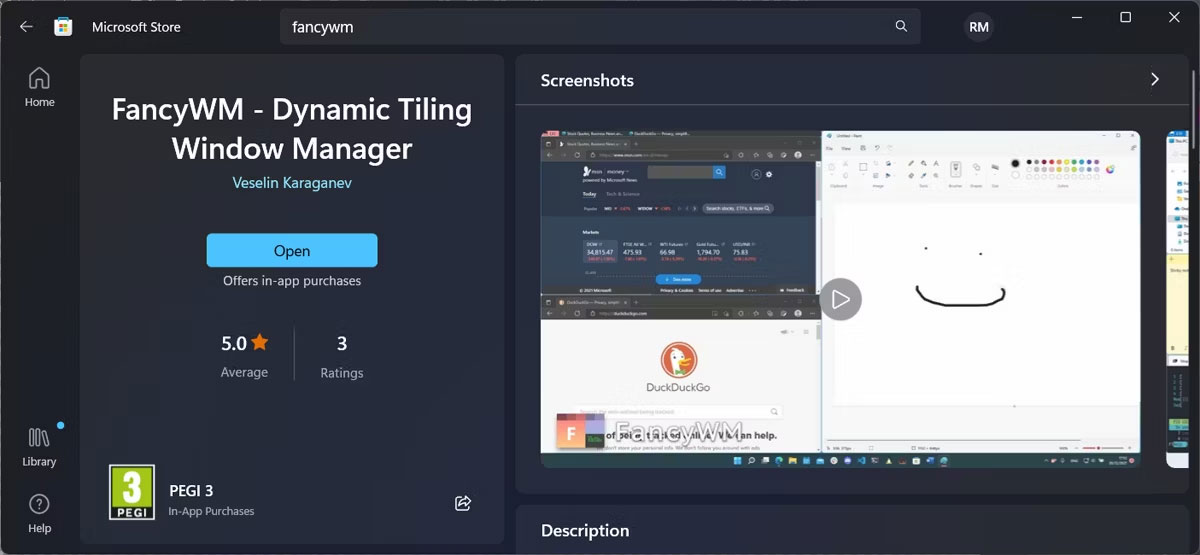
Trong Windows 11, một trong những công cụ tốt nhất cho công việc này là trình quản lý xếp chồng mã nguồn mở có tên FancyWM, có sẵn miễn phí trên Microsoft Store. Khởi chạy ứng dụng Microsoft Store và tìm kiếm "fancywm" hoặc truy cập trực tiếp vào trang FancyWM trong Microsoft Store. Sau khi cài đặt, bạn có thể sử dụng FancyWM để tạo bố cục tùy chỉnh, quản lý các nhóm cửa sổ, tận dụng tất cả màn hình và desktop ảo của mình.
Để xếp chồng các cửa sổ của bạn, hãy di con trỏ lên thanh tiêu đề để FancyWM hiển thị menu nổi của nó. Sau đó nhấp và kéo nút Wrap in stack panel. Ngoài ra, hãy nhấn phím Windows + Shift, sau đó nhấn S để xếp chồng các cửa sổ của bạn.
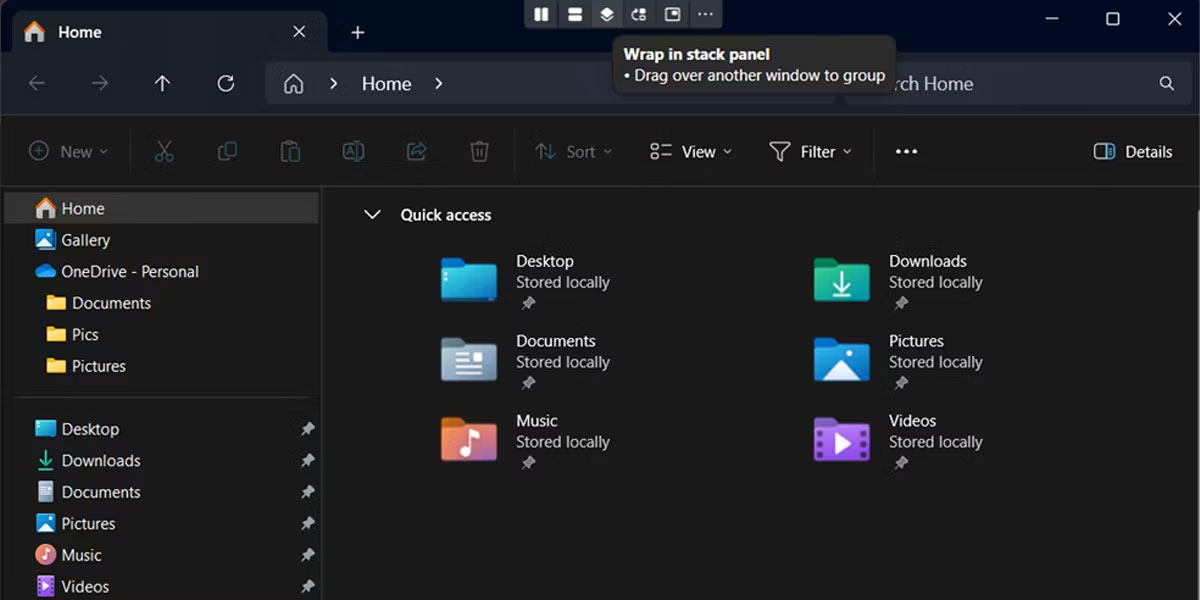
Xếp chồng tất cả các cửa sổ đang mở giúp bạn tìm thấy những gì bạn đang tìm kiếm chỉ bằng cách nhìn thoáng qua trên desktop của mình. Nếu bạn có thiết lập màn hình kép, các cửa sổ sẽ xếp chồng trên màn hình mà chúng đang mở. Nếu bạn vẫn không thể tìm thấy cửa sổ mình đang tìm thì rất có thể cửa sổ đó nằm ngoài màn hình.
Chúc các bạn thực hiện thành công!
Nguồn tin: Quantrimang.com
Ý kiến bạn đọc
Những tin mới hơn
Những tin cũ hơn
 Những thiết lập Wi-Fi ẩn giúp Internet khách sạn nhanh hơn nhiều
Những thiết lập Wi-Fi ẩn giúp Internet khách sạn nhanh hơn nhiều
 Hàm DATEPART trong SQL Server
Hàm DATEPART trong SQL Server
 Cách xóa bỏ logo trong file PDF rất đơn giản
Cách xóa bỏ logo trong file PDF rất đơn giản
 Cách sửa USB bị hỏng trong Linux
Cách sửa USB bị hỏng trong Linux
 Nguyên nhân pin Chromebook cạn nhanh (và cách khắc phục)
Nguyên nhân pin Chromebook cạn nhanh (và cách khắc phục)
 Cách tạo ảnh GIF từ video quay màn hình trên Snipping Tool
Cách tạo ảnh GIF từ video quay màn hình trên Snipping Tool
 Những bài học thực tế về cuộc sống giúp bạn sống tốt và ý nghĩa hơn
Những bài học thực tế về cuộc sống giúp bạn sống tốt và ý nghĩa hơn
 Cách thiết lập code server dựa trên web trong Linux
Cách thiết lập code server dựa trên web trong Linux
 Cách chặn người khác thay đổi trỏ chuột trong Windows 11
Cách chặn người khác thay đổi trỏ chuột trong Windows 11
 Cách khởi động lại Windows 11 ngay lập tức
Cách khởi động lại Windows 11 ngay lập tức
 Những lá thư chưa gửi
Những lá thư chưa gửi
 Cách chỉnh độ rộng tự động trên Excel
Cách chỉnh độ rộng tự động trên Excel
 Kiểu dữ liệu trong Python: chuỗi, số, list, tuple, set và dictionary
Kiểu dữ liệu trong Python: chuỗi, số, list, tuple, set và dictionary
 Cách giãn dòng trong Word 2016, 2019, 2010, 2007, 2013
Cách giãn dòng trong Word 2016, 2019, 2010, 2007, 2013
 Cách hiển thị My Computer, This PC trên Desktop của Windows 10
Cách hiển thị My Computer, This PC trên Desktop của Windows 10
 8 tính năng Microsoft Office giúp bạn cắt giảm hàng giờ làm việc
8 tính năng Microsoft Office giúp bạn cắt giảm hàng giờ làm việc
 Cách xem mật khẩu Wifi đã lưu trên Windows
Cách xem mật khẩu Wifi đã lưu trên Windows
 Cách kết nối Google Drive với Grok Studio
Cách kết nối Google Drive với Grok Studio
 Việc chuyển sang Google Public DNS trên router và PC giúp cải thiện tốc độ Internet như thế nào?
Việc chuyển sang Google Public DNS trên router và PC giúp cải thiện tốc độ Internet như thế nào?
 Những bản mod thiết yếu giúp Windows 11 trở nên hữu ích hơn
Những bản mod thiết yếu giúp Windows 11 trở nên hữu ích hơn
